Библиотека 2D / 3D моделей и как работать с ней
В данном видео разбираем как работать с библиотекой готовых макетов и моделей.
Переходим по ссылке в библиотеку
...и видим ряд папок, в каждой из них находятся различные макеты и модели, сгруппированные по какому-либо признаку.
Рассмотрим на примере одной из них, например, самой первой. Переходим, видим еще 2 папки 2D модели и 3D модели.
Тут сразу стоит понимать, что 2D модели – это векторные изображения, т.е. обычный "раскрой" материала.
3D модели – это объемные модели, т.е. это модель, которую можно рассматривать под любым углом.
В зависимости от типа модели будет меняться расширение файла (это как правило последние 3/4 буквы в имени файла, расположенные после точки).
Здесь же обращаем внимание, что в некоторых папках могут встречаться файлы с таким же именем как у модели, но с расширением jpg/jpeg или png - это не модель, а лишь превью, т.е. скриншот или фотография модели.
Если превью нет, то, чтобы посмотреть тот или иной макет, его предварительно нужно скачать к себе на компьютер. Тут хочется отметить, что в некоторых случаях может появиться сообщение, что скачивание невозможно, т.к. превышен лимит скачивания - это возникает при частом обращении к этому файлу разными пользователями. В этом случае макет нужно будет сначала сохранить на свой яндекс диск, предварительно зарегистрировав аккаунт Яндекс, и с него уже скачать необходимый файл на компьютер.
Обычно 2D модели, т.е. векторные файлы, бывают форматов dxf, pdf или cdr.
Здесь же обращаем внимание, что в некоторых папках могут встречаться файлы с таким же именем как у модели, но с расширением jpg/jpeg или png - это не модель, а лишь превью, т.е. скриншот или фотография модели.
Если превью нет, то, чтобы посмотреть тот или иной макет, его предварительно нужно скачать к себе на компьютер. Тут хочется отметить, что в некоторых случаях может появиться сообщение, что скачивание невозможно, т.к. превышен лимит скачивания - это возникает при частом обращении к этому файлу разными пользователями. В этом случае макет нужно будет сначала сохранить на свой яндекс диск, предварительно зарегистрировав аккаунт Яндекс, и с него уже скачать необходимый файл на компьютер.
Обычно 2D модели, т.е. векторные файлы, бывают форматов dxf, pdf или cdr.
VECTRIC Aspire без проблем открывает файлы dxf и pdf, а вот cdr - это формат программы Corel DRAW и открываться файл с данным форматом будет в ней.
Рассмотрим чуть подробнее, открываем Corel DRAW, переходим во вкладку Файл – Импорт. В выдвижном списке выбираем или формат cdr или отображение всех файлов. Здесь можно редактировать модель при необходимости, например, убрать или добавить какие-то элементы или изменить размер. Большой плюс векторных изображений в том, что их можно масштабировать без потери качества. Убеждаемся, что макет нас устраивает по всем параметрам, переходим во вкладку Файл-Экспорт.
В выдвижном списке выбираем требуемый формат, для работы с VECTRIC Aspire мы рекомендуем использовать pdf, задаем путь куда экспортировать, "имя" и жмем Экспорт.
Так же векторные файлы могут быть с расширением Ai. Это расширение программы Adobe Illustrator, но большинство таких файлов можно так же конвертировать через Corel DRAW.
Далее открываем Аспир, задаем параметры проекта, соответствующие заготовке. Переходим во вкладку "Файл-Импорт-Импорт векторов" и находим необходимый векторный 2х мерный файл, напомню, расширение таких файлов как правило dxf, pdf.
Рассмотрим чуть подробнее, открываем Corel DRAW, переходим во вкладку Файл – Импорт. В выдвижном списке выбираем или формат cdr или отображение всех файлов. Здесь можно редактировать модель при необходимости, например, убрать или добавить какие-то элементы или изменить размер. Большой плюс векторных изображений в том, что их можно масштабировать без потери качества. Убеждаемся, что макет нас устраивает по всем параметрам, переходим во вкладку Файл-Экспорт.
В выдвижном списке выбираем требуемый формат, для работы с VECTRIC Aspire мы рекомендуем использовать pdf, задаем путь куда экспортировать, "имя" и жмем Экспорт.
Так же векторные файлы могут быть с расширением Ai. Это расширение программы Adobe Illustrator, но большинство таких файлов можно так же конвертировать через Corel DRAW.
Далее открываем Аспир, задаем параметры проекта, соответствующие заготовке. Переходим во вкладку "Файл-Импорт-Импорт векторов" и находим необходимый векторный 2х мерный файл, напомню, расширение таких файлов как правило dxf, pdf.
3D модели, как правило имеют разрешение stl.
Редактировать данные модели сложно, зачастую люди учатся 3D моделированию несколько лет, поэтому в данном случае мы используем модель такую, какая она есть, без сложной демонстрации редактирования объемной модели.
Для просмотра моделей их нужно скачать на компьютер и открыть.
Открываются эти модели, либо в стандартном для Windows средстве 3D просмотра, либо можно скачть с библиотеки небольшую утилиту для просмотра файлов с разрешением stl.
Так же открываем VECTRIC Aspire, задаем параметры проекта, соответствующие заготовке, переходим во вкладку "Файл-Импорт-Импорт компонента или 3D модели" и далее задаем уже все необходимые параметры.